Talememoer er et utmerket produktivitetsverktøy. Du kan ta opp forelesninger, møter eller viktige ideer som plutselig krysser tankene dine ved å bruke Mac-ens innebygde mikrofon eller en ekstern lydinngangsenhet. Men mange MacBook Pro-brukere klaget på at talememoer noen ganger ikke klarer å ta opp lyd. Appen starter uten problemer, men ingenting skjer når brukere trykker på Record-knappen. La oss se hvordan du kan fikse dette problemet og gjenopprette Mac-ens lydopptaksfunksjonalitet.
Innhold
-
Hvordan fikse talememoer som ikke tas opp på MacBook
- Aktiver Play User Interface Sound Effects
- Aktiver den innebygde mikrofonen
- Endre inngangs- og utgangshastigheter
- Opprett en ny brukerkonto
- Ytterligere løsninger
- Konklusjon
- Relaterte innlegg:
Hvordan fikse talememoer som ikke tas opp på MacBook
Aktiver Play User Interface Sound Effects
- Navigere til Systemvalg, plukke ut Lyd, og gå til Lydinnstillinger.
- Finn og aktiver Spill av lydeffekter for brukergrensesnitt.
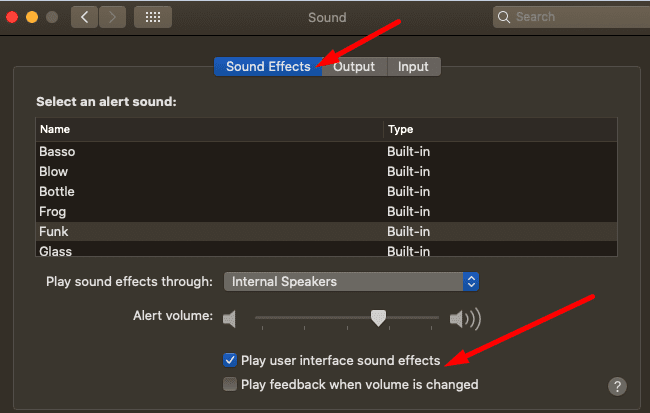
- Sjekk om du kan spille inn talememoer nå.
Det synes som
talememo-funksjonen er knyttet til at dette alternativet er aktivert. Andre brukere foreslo alternativet til Spill tilbakemelding når volumet endres må sjekkes også. Prøv begge feilsøkingsversjonene og sjekk hvilken som gjør susen for deg.Aktiver den innebygde mikrofonen
Hvis du ikke kan bruke talememoer med AirPods eller AirPods Pro, gå til Systemvalg, plukke ut Lyd, og så Inndata. Juster innstillingene dine og bytt til din innebygd mikrofon. Sjekk om talememoer fungerer nå.
Slå deretter av Bluetooth-tilkoblingen og vent to minutter. Slå på Bluetooth-tilkoblingen igjen, koble til AirPods og sjekk om du kan bruke talememoer med de trådløse hodetelefonene dine.
Endre inngangs- og utgangshastigheter
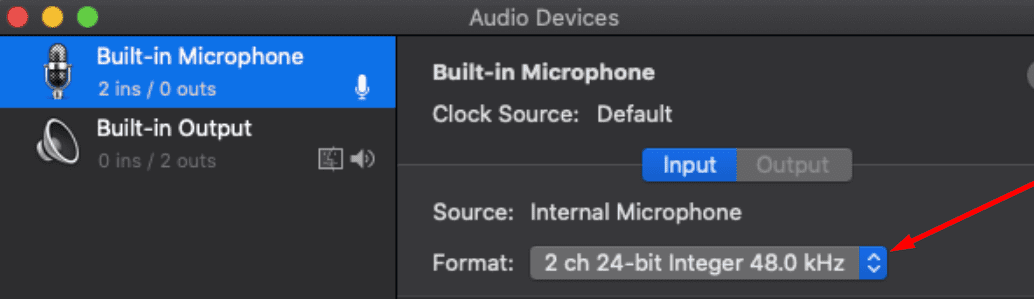
En rekke brukere løste dette problemet ved å justere inngangs- og utgangshastighetene deres. Mer spesifikt, gå til MIDI-innstillinger og sett inngangen til 48 kHz 2 kanal 24-bits heltall, og utgangen til 44,1 kHz 2 kanal 16-bits heltall. Hvis problemet vedvarer, fortsett å finjustere innstillingene i et forsøk på å finne de riktige prisene for din Mac. Det ser ut til at appen ikke reagerer når du bruker hastigheter over 48 kHz.
Opprett en ny brukerkonto
Mange brukere bekreftet at talememoer registreres bra når de logget på en ny brukerkonto. Så hvis verktøyet ikke fungerer under hovedkontoen din, opprett en ny brukerprofil og sjekk om du kan ta opp lyd.
- Gå til Systemvalg og velg Brukere og grupper.
- Klikk på låseikonet og trykk deretter på +ikon.
- Legg til en ny standard- eller gjestebrukerkonto, og trykk på Opprett bruker alternativ.

- Start talememoer og prøv å spille inn noe.
Ytterligere løsninger
- Koble fra USB-høyttalere.
- Oppdater macOS til den nyeste versjonen.
- Trykk på Mute-knappen og start et nytt opptak.
Konklusjon
Talememoer kan slutte å fungere hvis du bruker hastigheter over 48 kHz. Juster inngangs- og utgangshastighetene dine, og sørg for å aktivere Spill av lydeffekter for brukergrensesnitt. Opprett i tillegg en ny gjestebrukerkonto og sjekk om den nye brukerprofilen løser problemet. Klarte du å løse problemet? Trykk på kommentarene nedenfor og fortell oss hva som fungerte for deg.